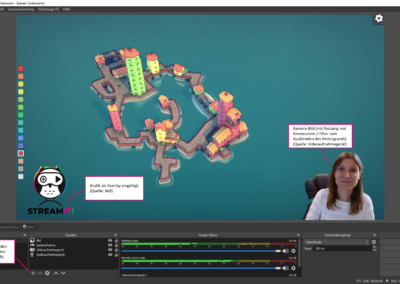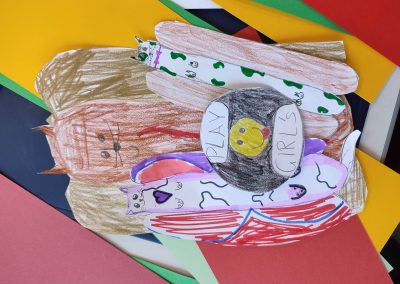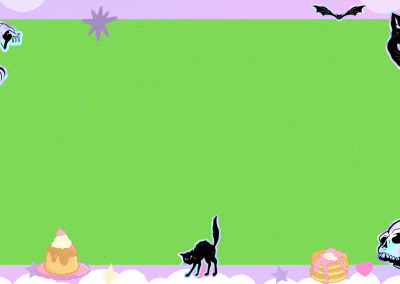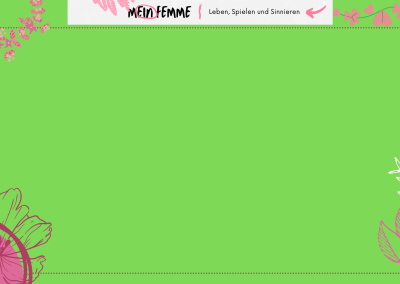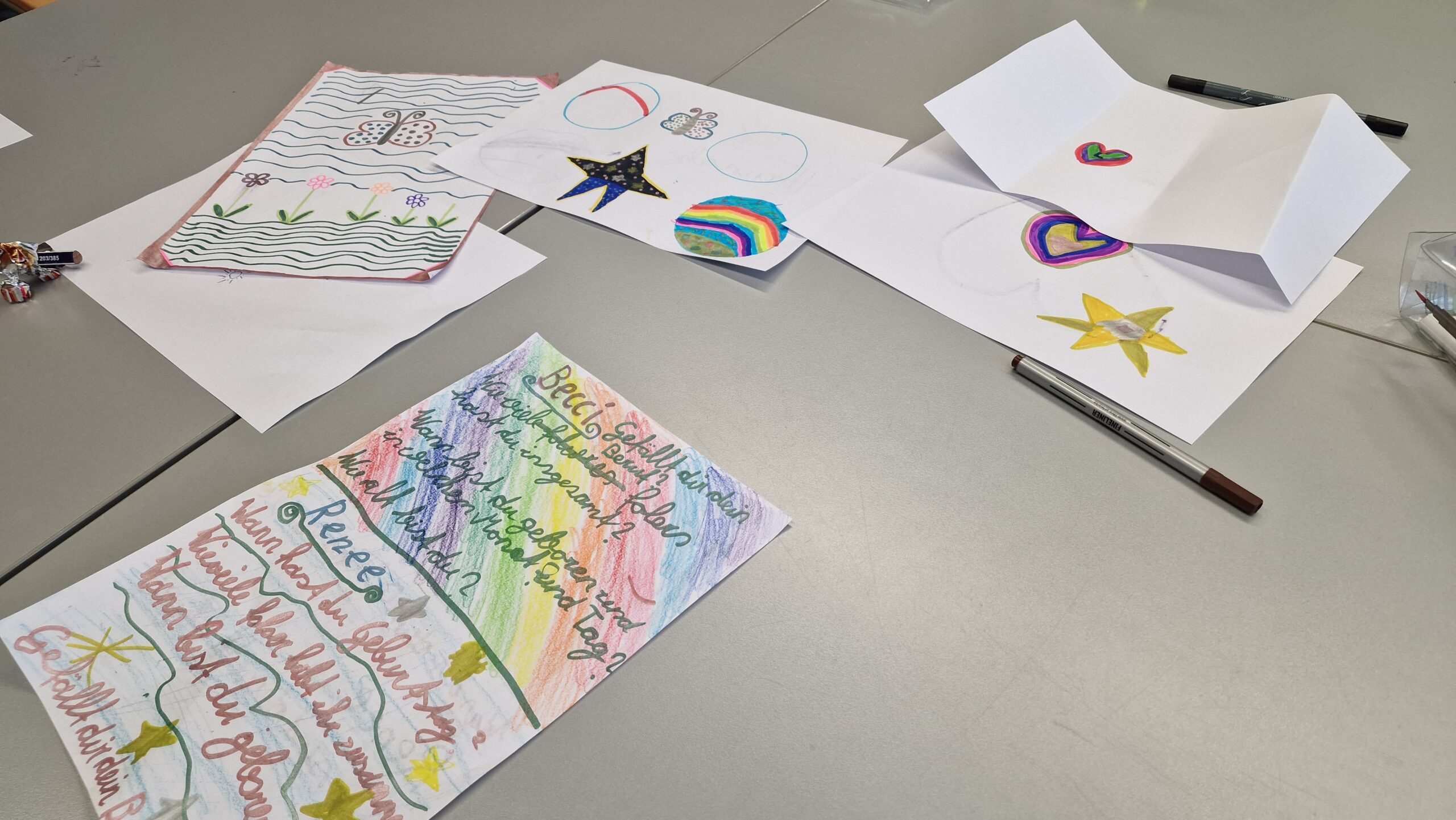
Alterszielgruppen
- 7 bis 12 Jahre (Variante mit Logo-Erstellung mit Stift und Papier)
- 12 bis 18 Jahre (Varianten mit digitaler Logo-Erstellung)
Dauer des Modul
50 – 100 Minuten
Lernziele
Die Schüler*innen…
- …können den Begriff “Overlay” erklären.
- …können eigene Ideen für Video-Overlays entwickeln und visuell darstellen.
- …können grundlegende Funktionen des Programms “OBS Studio” anwenden.
Technisches Equipment (Hard- und Software)
- Ein oder mehrere Laptops/PCs – idealerweise mit Kamera und Mikrofon
- Software OBS Studio [1] am Laptop/PC
- Smartphone oder Tablet (zum Abfotografieren der Grafiken)
- App zum Freistellen der Grafiken [2] direkt am Smartphone oder Nutzung eines Grafik-Programms am PC/Laptop
- Internetverbindung (falls die freigestellten Grafiken vom Smartphone via Filesharing Programm auf den PC/Laptop übertragen werden); alternativ können die Dateien auch mit einem Datenkabel übertragen werden.
1 OBS Studio
OBS (Open Broadcaster Software) Studio ist eine kostenlose und Open-Source-Software für Videoaufnahmen und Live-Streaming. Sie ist für Windows, Mac und Linux erhältlich.
Bezugsquelle: https://obsproject.com
Kosten: kostenlos
2 Freistellen der Grafiken
Beim Freistellen wird der Hintergrund von einem Motiv entfernt und transparent gemacht
Bei manchen Smartphones ist das Freistellen direkt in der Fotobearbeitungsapp des Geräts möglich. Sollte dies nicht der Fall sein, gibt es hierfür spezielle Apps (Suche nach “Hintergrund entfernen” in den App Stores). Wird das Bild am PC/Laptop bearbeitet, kann z.B. Microsoft PowerPoint oder ein Bildbearbeitungsprogramm wie “Gimp” (https://www.gimp.org/) verwendet werden
Sonstige Materialien
- Weißes Papier und bunte Stifte, idealerweise bunte Filzstifte, damit der Kontrast zum weißen Papier gut sichtbar ist.
Vorbereitung
Die Lehrperson macht sich mit dem Programm OBS Studio vertraut. Für dieses Modul werden nur die Grundlagen benötigt. Auf YouTube sind hier zahlreiche Tutorials zu finden (Suche nach “OBS Studio Grundlagen”).
Im Rahmen des Unterrichts wird eine Szene in OBS Studio eingerichtet, mit der später ein Let’s Play Video entstehen kann (siehe StreamIT! Modul “Let’s Play Video Produktion”).
Folgende Quellen werden hierfür hinzugefügt:
- Bildschirm-, Fenster- oder Spielaufnahme; je nachdem, was im Video gezeigt werden soll.
- “Bild”; damit werden die von den Schüler*innen gezeichneten Overlays in der Szene platziert.
- “Videoaufnahmegerät” – hier kann die eingebaute Kamera des Geräts oder eine externe Kamera ausgewählt werden.
- “Audioeingabeaufnahme” – hier kann das eingebaute Mikrofon oder ein Externes ausgewählt werden.
Die Lehrperson erprobt das Abfotografieren, Freistellen und Übertragen von Zeichnungen vom Smartphone auf den Laptop/PC. Wird das Freistellen direkt am Smartphone gemacht und das Bild via Online-Filesharing auf den Laptop/PC übertragen, lässt sich dies in weniger als einer Minute bewerkstelligen.
Aufbau im Klassenraum
- Im Klassenraum werden – je nach Verfügbarkeit und personellen Ressourcen zur Betreuung – ein oder mehrere Laptops/PCs mit OBS Studio bereitgestellt.
- Stifte und Papier werden bereitgestellt.
Unterrichtsplan
Einführung:Zunächst wird geklärt, dass jede*r Schüler*in weiß, was “Overlays” sind und welche Funktion sie in einem Video haben. Sollte der Begriff einzelnen Schüler*innen geläufig sein, können diese aufgefordert werden, ihn zu erklären. Ansonsten kann der Einsatz von Overlays an Hand von Beispielen erklärt werden (z.B. Einblendung von einem Logo bei einem YouTube Video oder eines Banners mit Text bei einer Nachrichten-Sendung). Die Lehrperson zeigt am PC / Laptop eine Szene in OBS Studio, in der bereits Overlays platziert sind oder stellt “live” selbst eine Szene zusammen.
|
|
Aufgabenstellung:Die Schüler*innen erhalten nun die Aufgabe, selbst Overlays für die Gestaltung einer Szene für die Aufnahme von einem Let’s Play Video zu entwerfen. Die Overlays können Logos oder andere Design-Elemente für das Video sein (z.B. Rahmen für das Kamera-Bild oder Banner). In einem ersten Schritt sollen die Schüler*innen in Teams (zwei bis drei Personen) ihre Ideen besprechen. Im nächsten Schritt werden die Overlays kreiert.
|
|
Aktivität:Die Schüler*innen zeichnen ihre Overlays auf weißes Papier. Ist eine Gruppe fertig, werden die Bilder von der Lehrperson mit dem Smartphone abfotografiert und (idealerweise direkt am Smartphone) freigestellt. Im Anschluss werden die freigestellten Bilder auf den PC/Laptop mit OBS Studio übertragen (Tipp: Nutzung von einem Filesharing Programm auf beiden Geräten, z.B. Google Drive, Onedrive oder Dropbox). Danach werden die Bilder als Overlays in OBS Studio in der Szene platziert (Quellen → + → Bild → Auswahl der Datei). Je nach Alter können die Schüler*innen die Bilder selbst positionieren und skalieren oder die Lehrperson unterstützt dabei. Die Szenen werden gespeichert und können später für die Aufnahme von eigenen Let’s Play Videos verwendet werden (siehe StreamIT! Modul “Let’s Play Video Produktion”).
|
|
Reflexion:An passender Stelle kann die Lehrperson mit den Schüler*innen ins Gespräch gehen und fragen, welche Ideen hinter den Entwürfen stecken. Zudem kann die Arbeit und Aufgabenverteilung in den Teams besprochen werden. |
Herausforderungen und Lösungsansätze
Für das Abfotografieren und Freistellen der Grafiken sowie die Benutzung von OBS Studio ist besonders bei jüngeren Kindern die Unterstützung der Lehrperson notwendig. Bei einer großen Gruppe und beschränkter Zeit lässt sich dies schwierig bewerkstelligen. Ein möglicher Lösungsansatz ist es, nur mit einem Teil der Klasse die Aktivität durchzuführen und dem anderen Teil eine andere selbstständige Aufgabe zu geben (Ideen für einen derartigen Stationenbetrieb finden Sie in den anderen StreamIT! Modulen.).
Mögliche Variationen
Variante “Let’s Play: Overlays mit Canva”
Mit Schüler*innen ab 12 Jahren können die Overlays auch gleich digital gestaltet werden. Gut geeignet hierfür ist z.B. die einfach zu bedienende Grafik-Software “Canva”. Sie ist über den Browser oder eine App am Smartphone zugänglich. Mit einer Vielzahl von Vorlagen können eigene Overlays, Logos, Animationen, Präsentationen und mehr gestaltet werden.
Bezugsquelle: https://www.canva.com/
Kosten: Lehrkräfte und Studierende können eine kostenlose Pro-Version von Canva beantragen (https://www.canva.com/education). Zudem kann die Basic-Version kostenlos genutzt werden.
Variante “Let’s Play: Overlays mit freien Bildressourcen gestalten”
Das Modul eignet sich auch sehr gut, um Schüler*innen (ab 12 Jahren) in die Nutzung von Bildern mit freien Bildressourcen aus dem Internet einzuführen. Dabei werden die Overlays nicht komplett selbst gestaltet, sondern die Schüler*innen werden aufgefordert Grafiken, Fotos oder andere Designelemente in diversen Bilddatenbanken zu suchen, die für derartige Zwecke tatsächlich genutzt werden dürfen (z.B. Creative Commons Lizenzen, pixabay.com unsplash.com).
Nutzung von Overlays für andere Videoformate
Neben der Gestaltung von Let’s Play Videos können Overlays natürlich auch für die Aufnahme von anderen Videoformaten verwendet werden, z.B. für die Gestaltung eines virtuellen Nachrichtenstudios (siehe StreamIT! Modul “Greenscreen”).
Nützliche Ressourcen und Links
Download – Overlays zur Einbindung in OBS Studio:
Berichte zur Erprobung des Moduls in den StreamIT! Workshops:
Gestaltung von Overlays mit Zeichnungen:
- https://www.stream-it-talente.at/wir-freuen-uns-schon-seit-500-stunden-die-4-klasse-der-vs-langenzersdorf-im-lets-play-fieber/
- https://www.stream-it-talente.at/lets-plays-im-klassenzimmer-und-am-uni-campus-zwei-streamit-workshops-mit-der-vs-krems-stein/
Gestaltung von Overlays mit Canva:
- https://www.stream-it-talente.at/streamit-an-der-ms-weer/
- https://www.stream-it-talente.at/einblicke-in-die-streamit-workshops-an-der-ms-vorchdorf/

Dieses Werk ist lizenziert unter einer Creative Commons Namensnennung - Nicht-kommerziell - Weitergabe unter gleichen Bedingungen 3.0 Österreich Lizenz.